Лучшие бесплатные приложения для демонстрации экрана для удаленной совместной работы
Опубликовано: 2022-06-02Независимо от того, принимаете ли вы нового сотрудника, проводите личную встречу с коллегой или участвуете в общекорпоративной видеовстрече, приложения для демонстрации экрана значительно упрощают удаленное общение.
Совместное использование экрана с товарищами по команде упрощает совместные проекты, сокращает недопонимание и гарантирует, что все работают над одной и той же версией файла.
Но качественные приложения для демонстрации экрана делают больше, чем просто позволяют вам поделиться своим экраном или удаленно управлять экраном коллеги. Комментирование и совместное редактирование в режиме реального времени, работа с белой доской и создание заметок для всей команды — это дополнительные функции ведущих платформ для совместного использования экрана.
Вам нужно будет решить, что лучше всего подходит для вашей команды: инструмент для совместной работы с возможностями демонстрации экрана или отдельное мобильное или настольное приложение для демонстрации экрана. Чтобы выбрать лучший вариант, мы создали этот обзор лучших бесплатных приложений для демонстрации экрана.
Безопасно ли совместное использование экрана?
Хотя в начале пандемии COVID-19 такие проблемы, как вебинары и онлайн-встречи «Zoombombing», были обычным явлением, большинство решений для видеоконференций теперь повысили свои стандарты безопасности.
Например, Zoom развернула сквозное шифрование в последнем квартале 2020 года, сообщив, что это первая из четырех фаз E2EE. Другие платформы, такие как RingCentral, были на шаг впереди, уже внедрив сквозное шифрование и сторонние аудиты безопасности еще до пандемии.
Независимо от того, какого провайдера вы используете, есть несколько упреждающих мер, которые вы должны предпринять, чтобы избежать утечки данных во время сеансов совместного использования экрана.
Прежде всего, выберите инструмент, который имеет как сквозное шифрование, так и двухфакторную аутентификацию для видеовстреч.
Всегда создавайте пароль для постоянных и одноразовых конференц-залов и используйте элементы управления организатором, чтобы гости не могли делиться своими экранами без разрешения. Это особенно эффективно для предотвращения инцидентов, когда злоумышленники пытаются отображать неприемлемые или разрушительные медиафайлы.
Наконец, обязательно учитывайте любые правила соблюдения конфиденциальности или нормативные стандарты, такие как сертификация HIPAA и HITECH.
Как я могу бесплатно поделиться своим экраном?
Нет недостатка в бесплатных или полностью бесплатных приложениях для демонстрации экрана. Ниже мы рассмотрим лучшие бесплатные инструменты для демонстрации экрана.
→ Документы Google
→ Вокруг
→ AnyDesk
→ Скриншот
→ Удаленный рабочий стол Chrome
→ Перейти на встречу
→ TeamViewer
→ Cisco WebEx
→ Микого
→ Масштаб
Гугл документы
Хотя вы можете быть удивлены, увидев, что текстовый процессор начинает список приложений для совместного использования экрана, на самом деле это результат довольно умной игры Google.
Используя популярность своих приложений Workspace, Google недавно сделал несколько функций Meet доступными непосредственно в Google Docs.
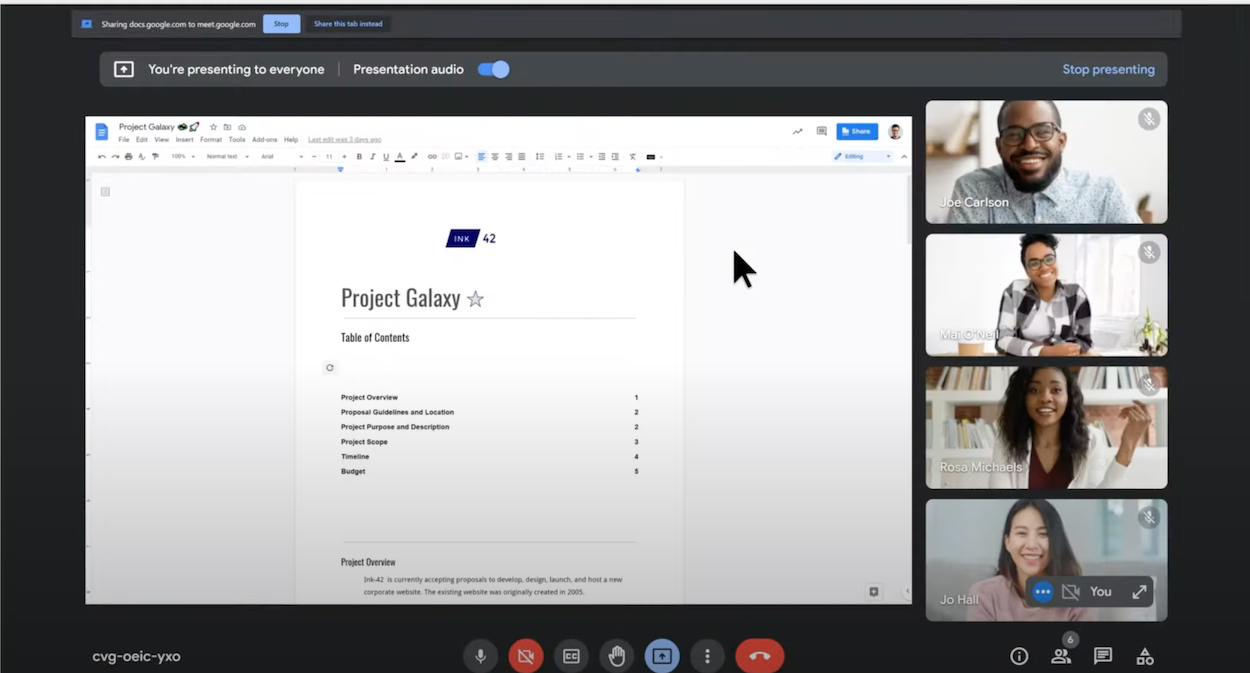
Новый виджет Google Meet позволяет пользователям совершать звонки в Документах, нажимая кнопку в правом верхнем углу пользовательского интерфейса Документов, как показано на изображении ниже. Это упрощает общение с соредакторами и другими товарищами по команде в режиме реального времени и устраняет утомительный процесс переключения приложений.
Google Meet позволяет приглашать до 100 участников на каждый звонок, даже в бесплатном плане. Единственное, чего следует опасаться, — это ограничение по времени в 1 час, но это касается только встреч с тремя и более участниками.
Учитывая, что Google Meet уже насчитывает более 100 миллионов активных участников каждый день, использование его с Google Docs упрощает совместную работу для всех. Кроме того, это не заставляет команды подписываться на новое решение для конференц-связи с незнакомым интерфейсом.
Подходит для: существующих пользователей или команд Google Docs, которые уже используют Google Workspace для совместной работы.
Около
Компания Around, основанная в мае 2020 года, является прекрасным примером разработчиков программного обеспечения, стремящихся создавать решения по мере изменения потребностей рынка.
На первый взгляд, Around может показаться еще одним инструментом для веб-конференций, но у него есть несколько хитростей для оптимизации как встреч, так и совместной работы в команде. Прежде всего, вам не нужно предоставлять информацию о кредитной карте, регистрировать учетную запись или загружать один файл, чтобы начать работу.
Это так же просто, как щелкнуть ссылку на встречу, выбрать имя гостя и присоединиться к вызову с выбранными вами периферийными устройствами. Организатору необходимо будет создать учетную запись, но все остальные могут просто использовать ссылку на собрание организатора, чтобы присоединиться — создание учетной записи не требуется.
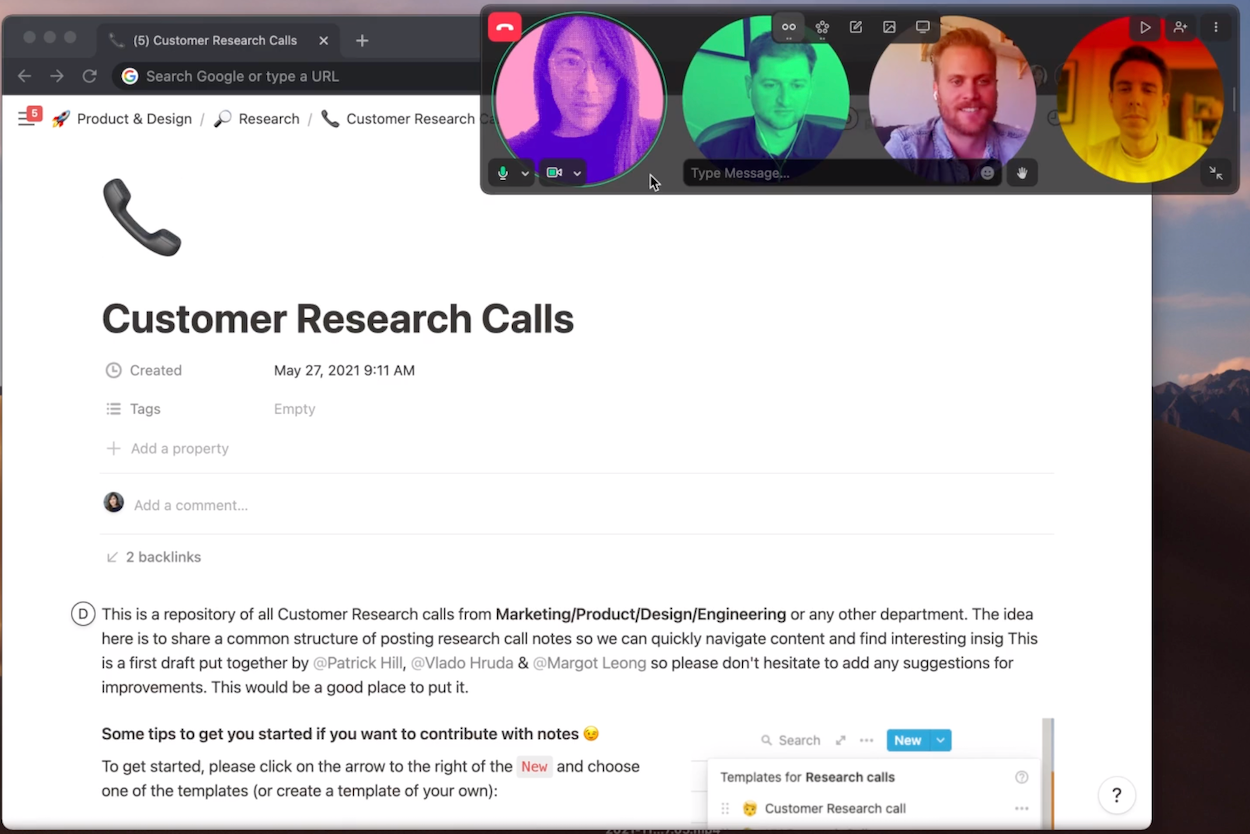
Хотя мы слышали, что большинство пользователей используют Around в своем веб-браузере, существуют также нативные приложения для Windows, macOS и мобильных устройств, что означает, что вы можете использовать Around для совместной работы с коллегами, находясь в пути.
Одной из особенно интересных функций является инклюзивный интерфейс Around на основе искусственного интеллекта. У каждого пользователя есть свой собственный видеопоток, отображаемый в виде одного пузырька в круговом узоре из других пузырьков (показано ниже). Вокруг автоматически сосредотачивается на пользователе, гарантируя, что они никогда не выходят за рамки.
Наконец, Around также позволяет участникам использовать широкий спектр реакций на смайлики, быстрый и интересный способ оценить интерес и внимание членов команды.
Подходит для: небольших команд, которым нужен легкий в использовании и быстро запускаемый инструмент для совместного использования экрана, который побуждает всех участвовать во время совещаний.
AnyDesk
AnyDesk — это популярное решение для удаленного рабочего стола с первоклассной кросс-платформенной совместимостью, работающее с настольными и мобильными устройствами в операционных системах Windows, Mac, iOS и Android.
Хотя бесплатная версия AnyDesk довольно ограничена, если все, что вам нужно, — это стандартная функция совместного использования экрана, ее, вероятно, будет достаточно. Их платные планы заслуживают внимания, поскольку дополнительные функции, которые они открывают, добавляют гибкости сеансам совместной работы.
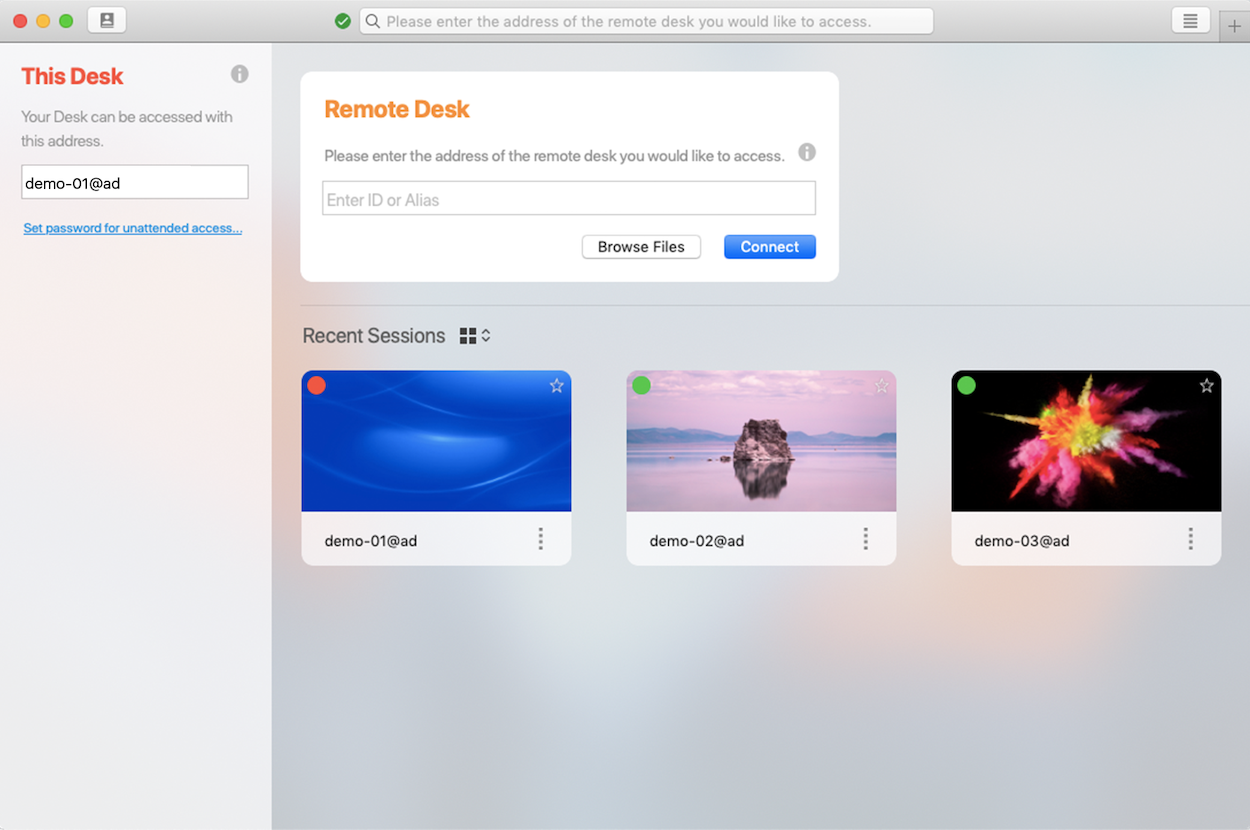
Одной из этих функций является опция автоматического доступа, которая предоставляет удаленный доступ пользователям из белого списка, даже если они находятся вдали от своих рабочих мест. Это спасение, когда ИТ-отделу необходимо решить внезапную внутреннюю проблему с программным обеспечением.
Вместо того, чтобы запрашивать доступ к устройству для работы над проблемой, владелец устройства просто оставляет функцию автоматического доступа включенной, когда находится вне офиса, избавляя пользователей из белого списка от необходимости ждать их одобрения.
Эта функция также помогает удаленным командам выполнять срочные, срочные задачи по продажам или обслуживанию клиентов.
Например, торговые представители, работающие с корпоративными клиентами, могут не иметь необходимой документации для заключения сделок со своего домашнего компьютера, но функция автоматического доступа означает, что ключевые файлы компании или документация поддержки всегда доступны.
Несмотря на множество функций совместного использования экрана, пользовательский интерфейс AnyDesk никогда не кажется загроможденным благодаря раскрывающемуся меню, которое обеспечивает как мгновенный доступ к функциям, так и чистый интерфейс.
Другие преимущества AnyDesk включают низкую задержку, высокую частоту кадров и простоту подключения с низкой пропускной способностью. Кроме того, он сохраняет список прошлых подключенных устройств, чтобы ускорить доступ в будущем. Наконец, каждое подключение AnyDesk допускает детализированные разрешения, то есть вы можете предоставить или запретить доступ к своей мыши, клавиатуре или аудио в зависимости от поставленной задачи.
Другие основные функции включают в себя:
- Удаленная печать
- Обмен файлами и передача
- Сквозное шифрование
- Автоматические обновления
- Персонализированные имена пользователей
- Синхронизация содержимого буфера обмена
- Автоматическое обнаружение пользователей в одной сети
- Запись экрана сеанса
- Инструменты мессенджера
- Поддерживает сочетания клавиш при совместном использовании рабочего стола.
- Мобильное подключение к рабочему столу
Подходит для: компаний, которым требуется решение для совместного использования экрана с малой задержкой и/или которые планируют перейти на платную подписку в будущем, поскольку их требования к функциям становятся более сложными.
Скачок экрана
Screenleap — это простое решение для совместного использования экрана, доступное для мобильных и настольных устройств. Весь инструмент ориентирован на совместное использование экрана, поэтому вы не увидите многих других функций совместной работы в команде, представленных на платформе.
Однако эта простота делает Screenleap намного проще в использовании и практически не требует обучения.
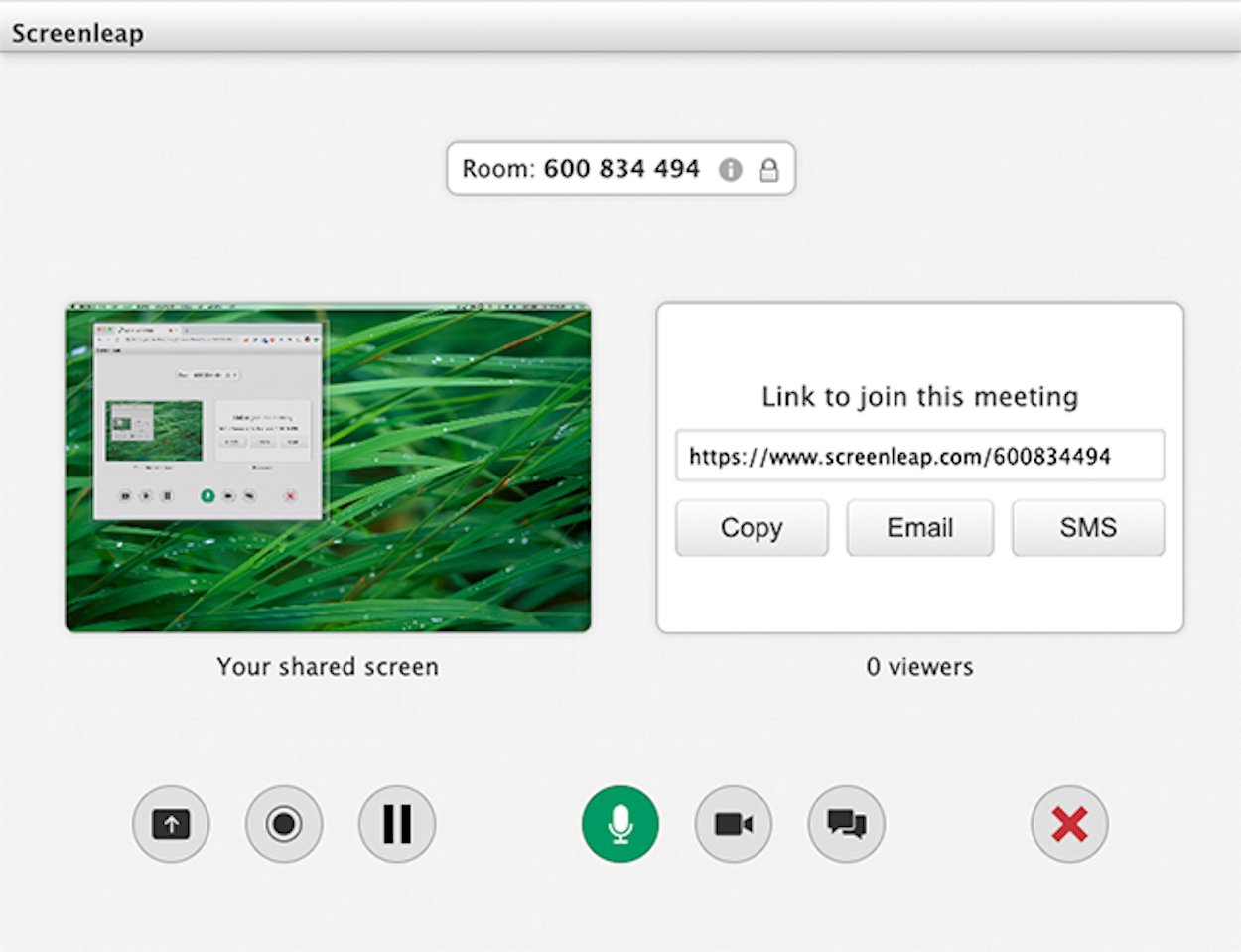
Чтобы получить доступ к экрану другого пользователя, просто введите его общий код (даже если вы не устанавливаете Screenleap на свое устройство). Screenleap совместим с Windows, Mac, Chrome, iOS и Android, поэтому не должно быть никаких препятствий для ОС. .
На бесплатном плане вы можете встречаться с восемью пользователями максимум 40 минут в день. Бесплатные пользователи могут подключаться к устройствам, но не могут предоставлять другим пользователям удаленный доступ к своему устройству. Это, в сочетании с дневным лимитом*, делает Screenleap непривлекательным, если вы не готовы платить.
* В отличие от Zoom, вы не можете просто создать новую встречу с помощью Screenleap, когда истекло время.
Подходит для: малых предприятий, которым нужен удаленный доступ только к одному компьютеру и/или хотят, чтобы другие пользователи имели доступ только для просмотра к контролируемому экрану.
Удаленный рабочий стол Chrome
Chrome Remote Desktop — это бесплатное приложение для Windows, Mac, Linux и Android, предлагающее совместное использование экрана и удаленное управление.
Единственное предостережение заключается в том, что это расширение Chrome, то есть оно совместимо только с Google Chrome или браузером Chromium, таким как Microsoft Edge.
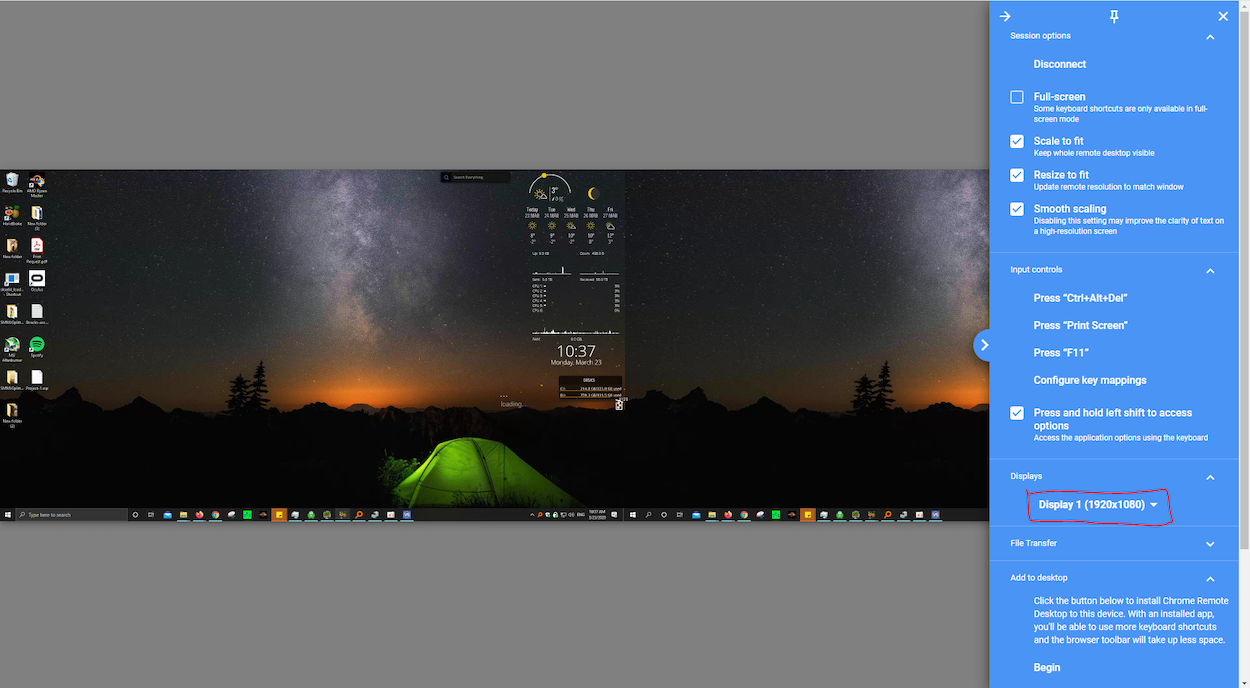
Функции включают совместное использование аудио, синхронизацию буфера обмена и автоматический доступ, хотя удаленная печать заметно отсутствует в списке. С точки зрения безопасности пользователям необходимо будет установить шестизначный PIN-код для включения удаленного доступа. После этого они могут генерировать одноразовые контакты (OTP), чтобы другие могли видеть или удаленно управлять своим экраном.
Как и AnyDesk, Chrome Remote Desktop хранит список ранее подключенных устройств, чтобы упростить повторное подключение в будущем. помочь вам восстановить связь с ними в будущем. Однако, в отличие от Anydesk, было много жалоб на задержку звука или видео, не говоря уже о трудностях с установлением стабильного соединения.
Подходит для: компаний, которые ищут расширение для Chrome, которое можно запустить в любой момент и не обращать внимания на проблемы с задержкой.

Идти на встречу
GoToMeeting, часть семейства приложений LogMeIn GoTo, представляет собой программное обеспечение для веб-конференций с различными инструментами совместной работы в команде в дополнение к совместному использованию экрана.
Он совместим как с настольными, так и с мобильными устройствами, и участники могут совершать аудио- или видеозвонки с коллегами.
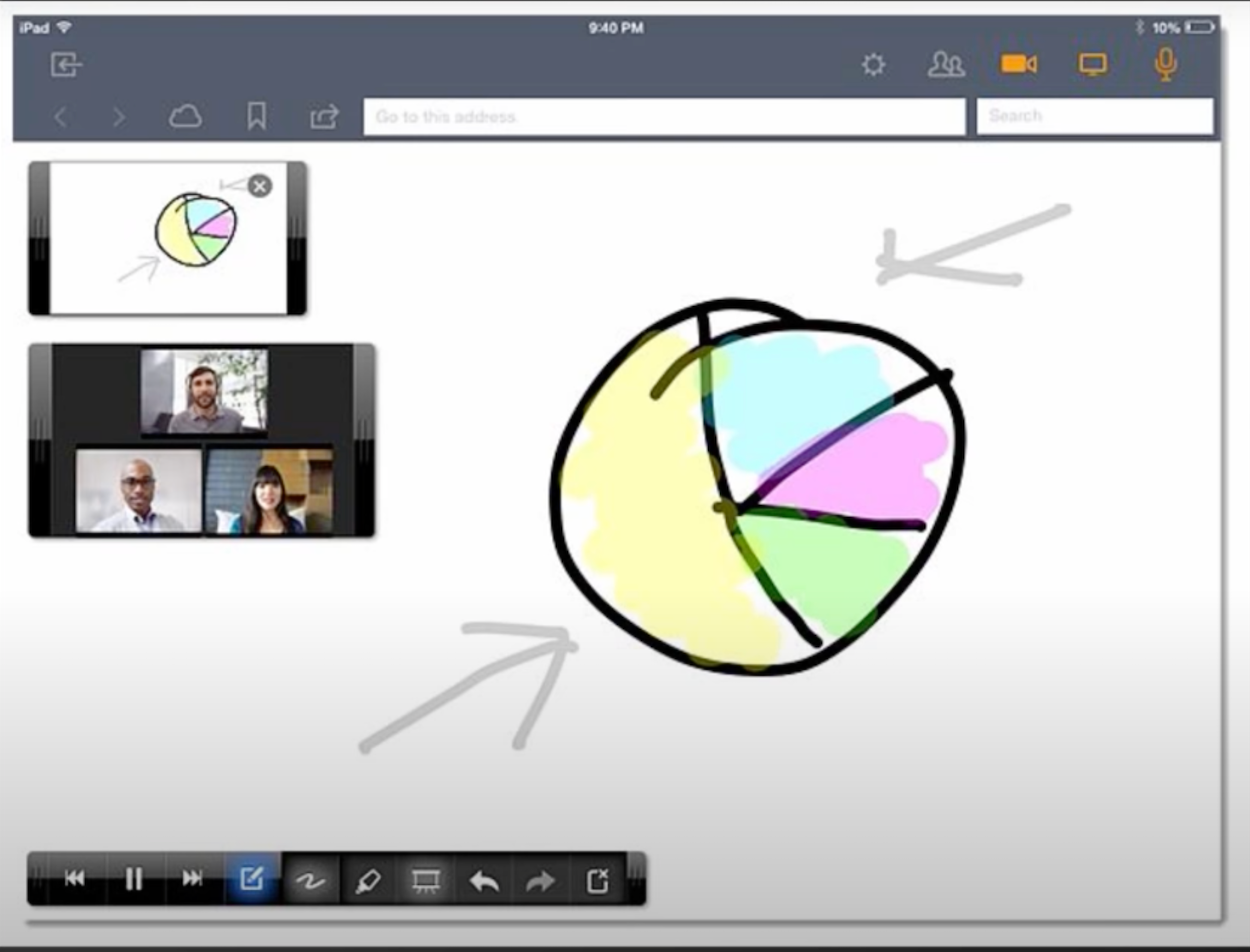
Самым большим недостатком является то, что GoToMeeting не предлагает бесплатный инструмент для демонстрации экрана.
У них есть 14-дневная бесплатная пробная версия, но после этого вам нужно будет выбрать один из трех платных планов, начиная с 12 долларов США в месяц на пользователя. В плане Professional начального уровня пользователи могут принимать до 150 участников на собрание или до 250 участников в тарифных планах Business или Enterprise с повышенным уровнем обслуживания. Это делает его хорошим выбором для больших команд.
Другие функции включают в себя переговорные комнаты, десятки интеграций и неограниченную облачную запись в тарифном плане Business или выше. В дополнение ко всем этим функциям платформа GoToMeeting также предлагает:
- Регулировка пропускной способности в реальном времени
- HD-видео
- Функция пропуска ведущего
- Переход с мобильного на рабочий стол
- Лазерная указка и инструменты для рисования
- Общая аннотация экрана
Подходит для: крупных компаний, которым нужны встречи с большим количеством участников по доступной цене.
TeamViewer
TeamViewer — это инструмент удаленного доступа для настольных и мобильных устройств, ориентированный на управление устройствами IoT и мониторинг рабочего стола.
Несмотря на то, что его совместное использование экрана является надежным, его возможности быстрой передачи файлов также высоко оценены пользователями.
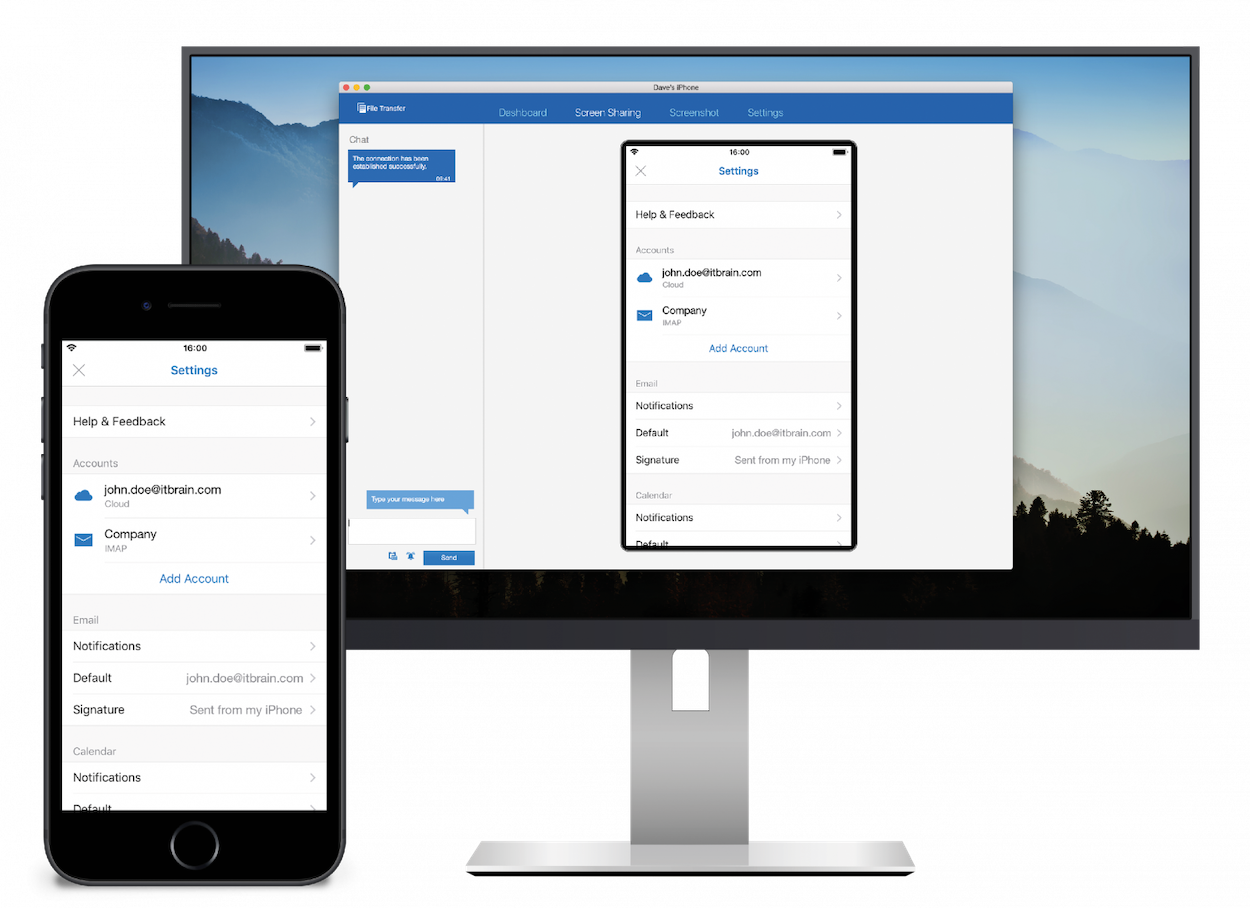
TeamViewer может различать типы файлов, чтобы оптимизировать процесс передачи и обеспечить кросс-платформенную совместимость всех данных. Хотя TeamViewer бесплатен для личного использования, вам необходимо получить платную надстройку, если вы планируете использовать совместное использование экрана или удаленный доступ.
Несмотря на это, TeamViewer по-прежнему является гибким программным обеспечением с положительными отзывами приложений в обеих мобильных операционных системах. Другие функции, полезные для удаленных команд, преподавателей и медицинских работников, включают:
- Видео-конференция
- Обмен мгновенными сообщениями
- Функция белой доски
- VoIP звонки
- Безопасность встречи с дверным замком
- Двухфакторная аутентификация
- Соответствие HIPAA/HITECH
- соответствие GDPR
- Передача файлов
- Автоматический доступ
- Удаленная печать
- Собственный VPN между двумя компьютерами
Подходит для: представителей ИТ или службы поддержки клиентов, которым необходим беспрепятственный доступ к устройствам клиентов/сотрудников и отраслевому программному обеспечению, чтобы не нарушать правила конфиденциальности.
Cisco Вебекс
Cisco Webex — это платформа для совместной работы с совместным использованием экрана, видеоконференциями, соответствием требованиям HIPAA и несколькими популярными интеграциями на выбор (хотя каждая учетная запись ограничена 20 интеграциями, что довольно раздражает).
Пользователи Webex Suite Basic (бесплатная версия) могут проводить совещания продолжительностью до 50 минут с максимальным числом участников 100. Однако для доступа к облачным записям, расшифровкам или помощнику Webex требуется перейти на платный план.
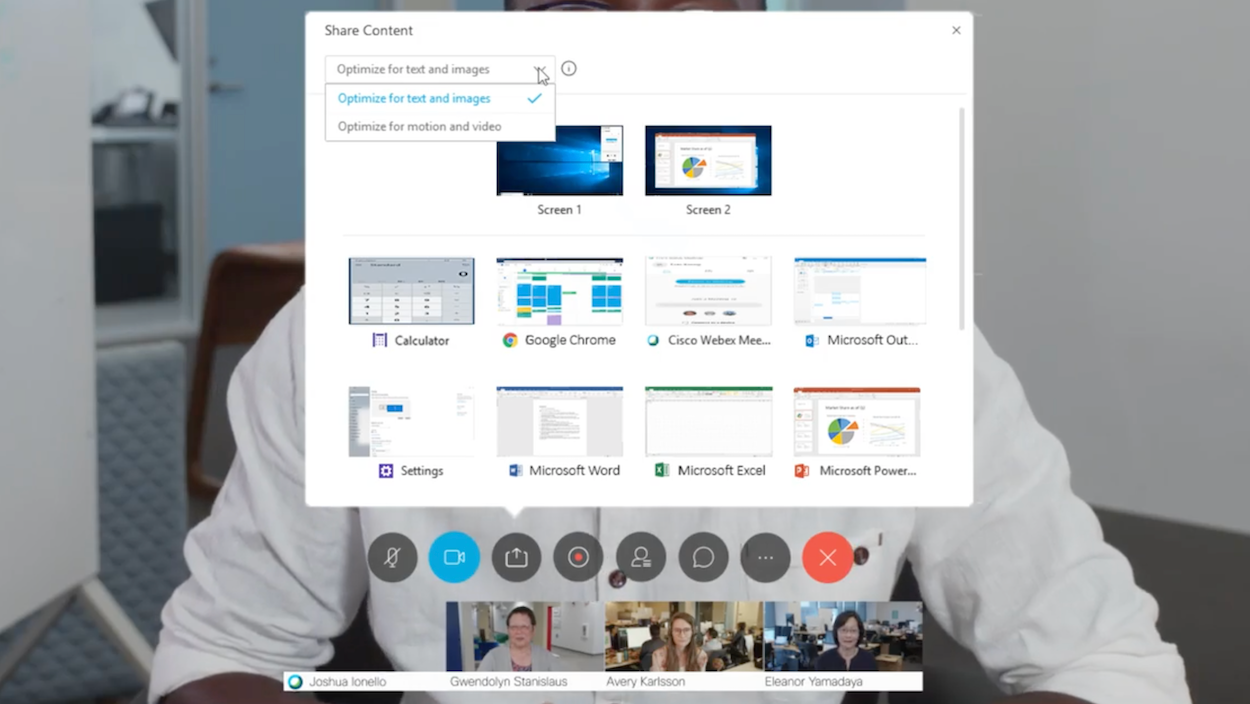
Тем не менее, есть еще несколько заслуживающих внимания преимуществ. Cisco — крупнейшая в мире корпорация по кибербезопасности, поэтому вы можете быть уверены, что ваши данные в полной безопасности.
Скорость — еще одна область, в которой Webex превосходит другие.
Несмотря на одновременное отображение видеопотоков в формате HD с участием до 25 участников, мы не заметили каких-либо задержек или задержек при использовании Webex. Его быстрая скорость подключения к конференц-мосту также почти мгновенная, что резко контрастирует с другими пакетами для совместной работы.
Что касается мобильных устройств, приложения Webex довольно просты в использовании, позволяя пользователям присоединяться к совещаниям одним касанием. Однако мобильная версия не такая быстрая и имеет меньше возможностей, чем браузерная или настольная версии.
Подходит для: больших команд, которым нужны быстрые соединения, безупречное качество конференций, лучшая в отрасли безопасность и другие функции в платных планах.
Микого
Mikogo — это бесплатное кроссплатформенное приложение для совместного использования экрана и удаленного управления. Участники собрания смогут присоединиться через веб-браузер на настольных или мобильных устройствах. Однако тем, кто хочет поделиться своим экраном, необходимо будет установить приложение (в отличие от альтернатив, таких как Around).
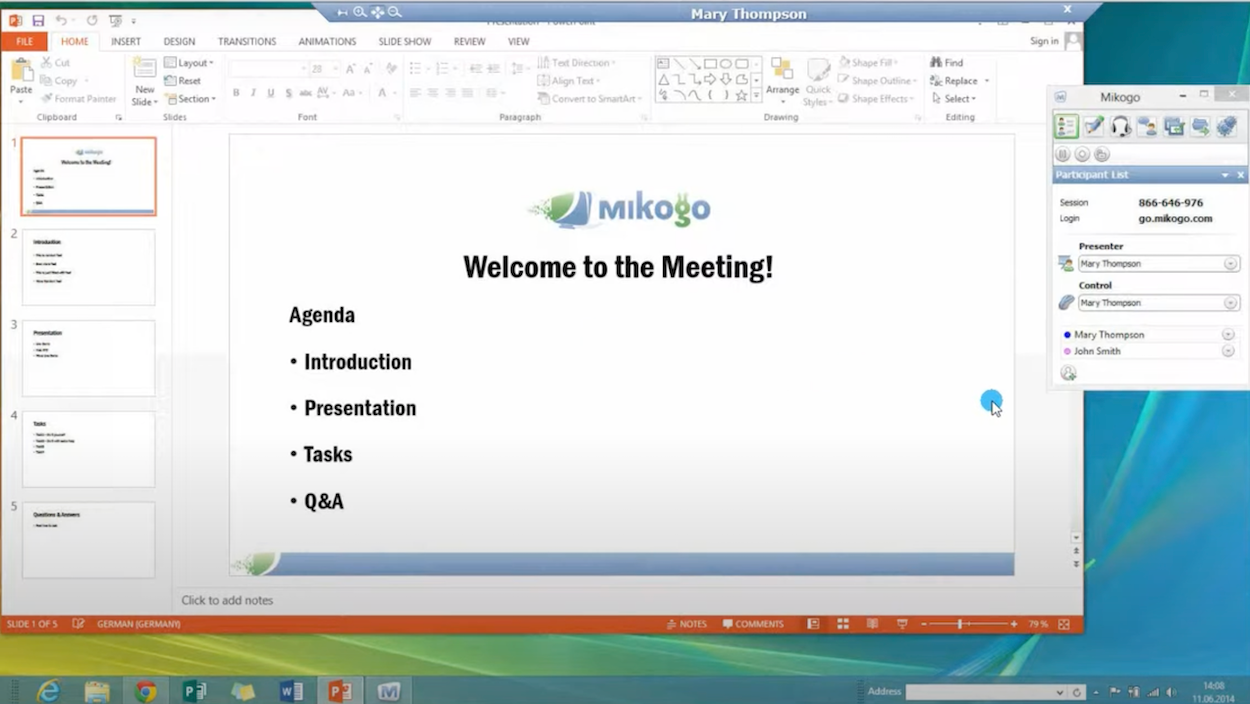
Пользователи бесплатной версии ограничены аудио- и видеозвонками один на один, поэтому это не идеальная платформа для больших команд. Однако 14-дневная бесплатная пробная версия может помочь вам решить, хотите ли вы платить 15 евро в месяц за каждого пользователя.
Те, кто решит обновиться, могут проводить встречи с участием до 25 человек (меньше, чем часть со 100 участниками, установленная большинством решений). Mikogo также сохраняет информацию о прошлых сессиях, такую как продолжительность, дата и участники, что редко встречается у конкурентов.
Дополнительные функции включают в себя:
- Автоматическое определение языка
- 256-битное шифрование AES и безопасность SSL
- Доступность для Mac и Windows
- Передать функции ведущего
- Управление мышью и клавиатурой
- Голосовая конференция
- Запись экрана видео/аудио звонка
- Передача файлов
- Чат-мессенджер
- Планировщик сеансов
- Инструмент «Белая доска»
- Инструмент аннотации
Подходит для: звонков один на один или групп, которые хотят обновиться, чтобы получить больше участников и исторические данные о встречах.
Увеличить
Наконец, ни один список совместного использования экрана не будет полным без Zoom.
В дополнение к широкому использованию и простому совместному использованию экрана, Zoom предлагает различные функции совместной работы, такие как интерактивная доска, удаленное управление, аннотации и более 1000 интеграций. Пользователи могут поделиться всем своим экраном или только одним приложением, например PowerPoint или Slack.
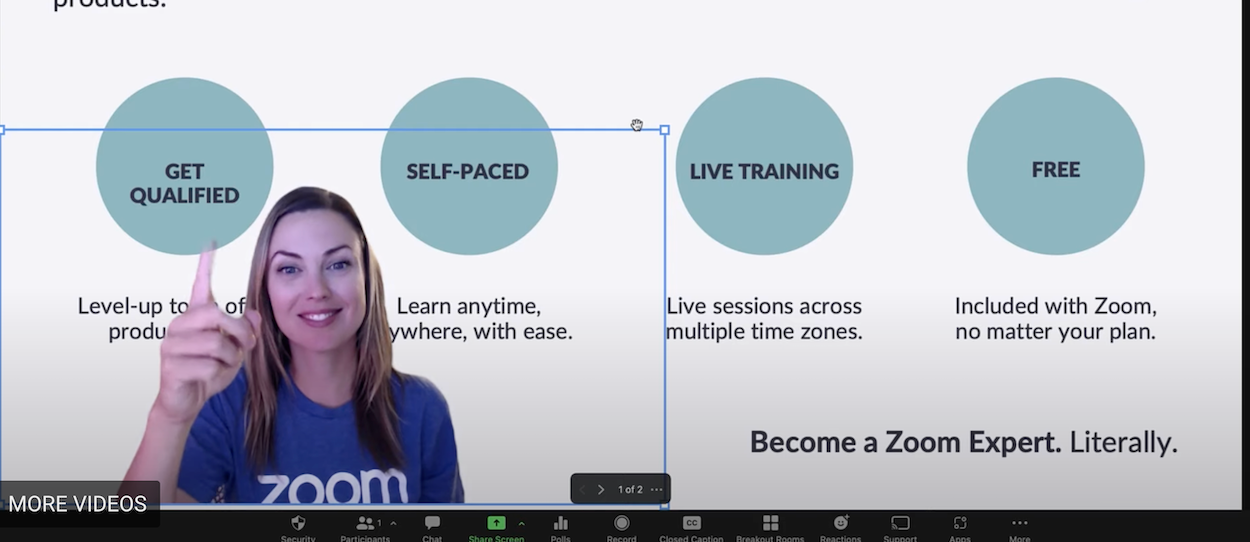
Zoom для преподавателей — популярный выбор; другие пользователи включают удаленные команды и медицинских работников, поскольку платформа соответствует требованиям HIPAA (при условии, что вы придерживаетесь минимально необходимого стандарта HIPAA).
Однако, несмотря на то, что это одно из самых популярных бесплатных решений, есть несколько заметных недостатков, которые следует учитывать перед регистрацией, особенно 40-минутное ограничение времени встречи для бесплатных пользователей.
Конечно, вы можете просто создать новую встречу после того, как ваше время истекло, но это прерывает ход разговора, затрудняя переориентацию членов команды.
Тем не менее, те, кто хочет перейти на план Pro, окупают свои деньги, поскольку он стоит всего 14,99 долларов в месяц на пользователя.
План Pro увеличивает лимит времени собрания до 30 часов, допускает до 100 участников, разблокирует функцию доски и предоставляет 1 ГБ (на лицензию) в облачном хранилище для записей.
Если удаленный доступ является вашим главным приоритетом, знайте, что бесплатные пользователи могут управлять мышью и клавиатурой коллеги в бесплатном плане. В целом, Zoom — хороший, но не исключительный выбор.
Подходит для: команд с короткими встречами или компаний, желающих подписаться на платные планы.
Какое лучшее бесплатное приложение для совместного использования экрана для рабочего стола?
Когда дело доходит до определения лучшего бесплатного приложения для демонстрации экрана для настольных компьютеров, универсального ответа не существует.
Тем не менее, Around — это приложение, которое мы рекомендуем обычному пользователю. Он очень прост в использовании, не требует загрузки или создания учетной записи и имеет множество функций для совместной работы (запись звонков, таймеры, обмен изображениями с высоким разрешением и живые реакции).
Если функции важнее для вас, чем простота использования/легкость доступа, тогда AnyDesk и TeamViewer являются жизнеспособными вариантами, особенно для команд, которым необходим удаленный доступ.
Команды, которые ищут всестороннее решение, должны рассмотреть Webex, поскольку его бесплатный план позволяет пользователям проводить неограниченное количество HD-совещаний с вместимостью до 100 участников, использовать функции доски и записывать видеоконференции.
Какое лучшее бесплатное мобильное приложение для совместного использования экрана?
Чтобы определить лучшее мобильное приложение для демонстрации экрана, необходимо учитывать еще несколько факторов.
Расход батареи - самое критичное. В конце концов, даже самое лучшее приложение для демонстрации экрана не принесет вам никакой пользы, если оно снизит ваш заряд до 0% в середине встречи.
По этой причине мы рекомендуем Mikogo для звонков один на один, так как он предлагает аудиоконференции в дополнение к видеозвонкам.
Исключая лица других участников, Mikogi гарантирует, что вы сможете просматривать совместно используемый экран намного дольше, без разрядки аккумулятора.
Он также совместим с устройствами iOS iPhone, iPad и Android. Тем не менее, он работает намного лучше в iOS App Store с рейтингом 4,7 по сравнению с 3,2 в Google Play Store. Таким образом, пользователи Android могут вместо этого использовать Zoom, Google Meet или TeamViewer.
Для групповых собраний у Mikogo, GoToMeeting и Zoom есть недостатки, которые заставляют нас рекомендовать Google Meet или TeamViewer — последний получает дополнительные баллы, если ваша команда уже использует Google Workspace.
Бесплатные приложения для совместного использования экрана лучше, чем программное обеспечение для совместной работы?
Если ваша истинная конечная цель состоит в том, чтобы иметь возможность сотрудничать с членами вашей команды в решении самых разных задач, полагаться только на приложение для совместного использования экрана, возможно, не очень далеко. Вместо этого выбор специального инструмента для совместной работы или видеоконференций с программным обеспечением для совместного использования экрана является лучшим долгосрочным решением.
Вы также можете попробовать выбрать платформу UCaaS, ориентированную на коммуникацию и реализующую собственные функции управления проектами. RingCentral и Nextiva являются наиболее яркими примерами платформ такого типа.
В конце концов, все зависит от ваших потребностей, бюджета и функций, которые вы цените больше всего.
